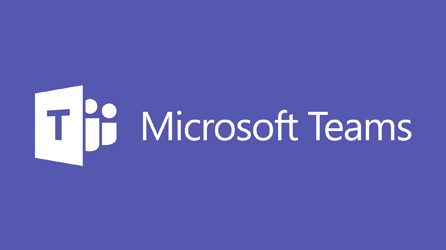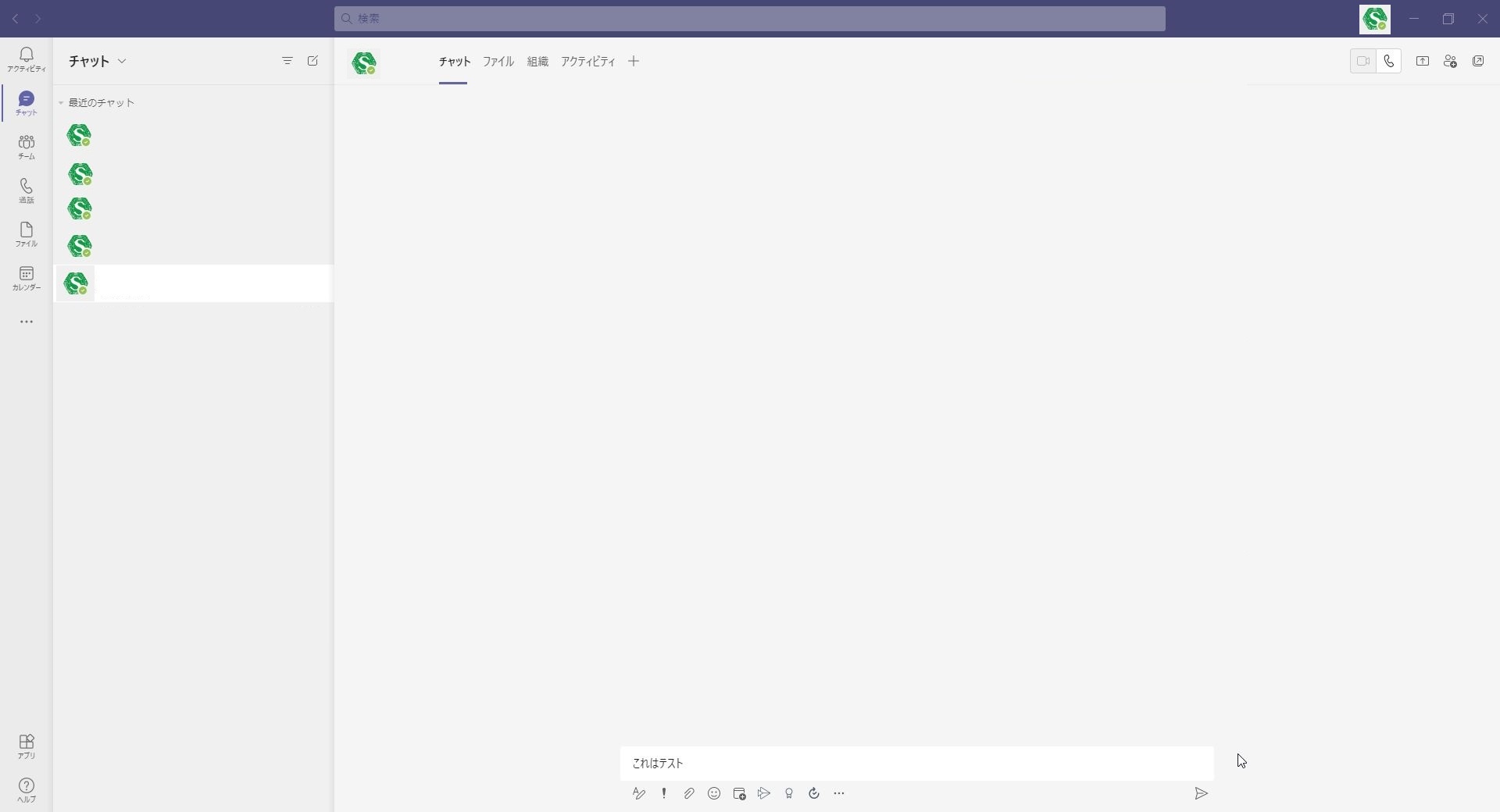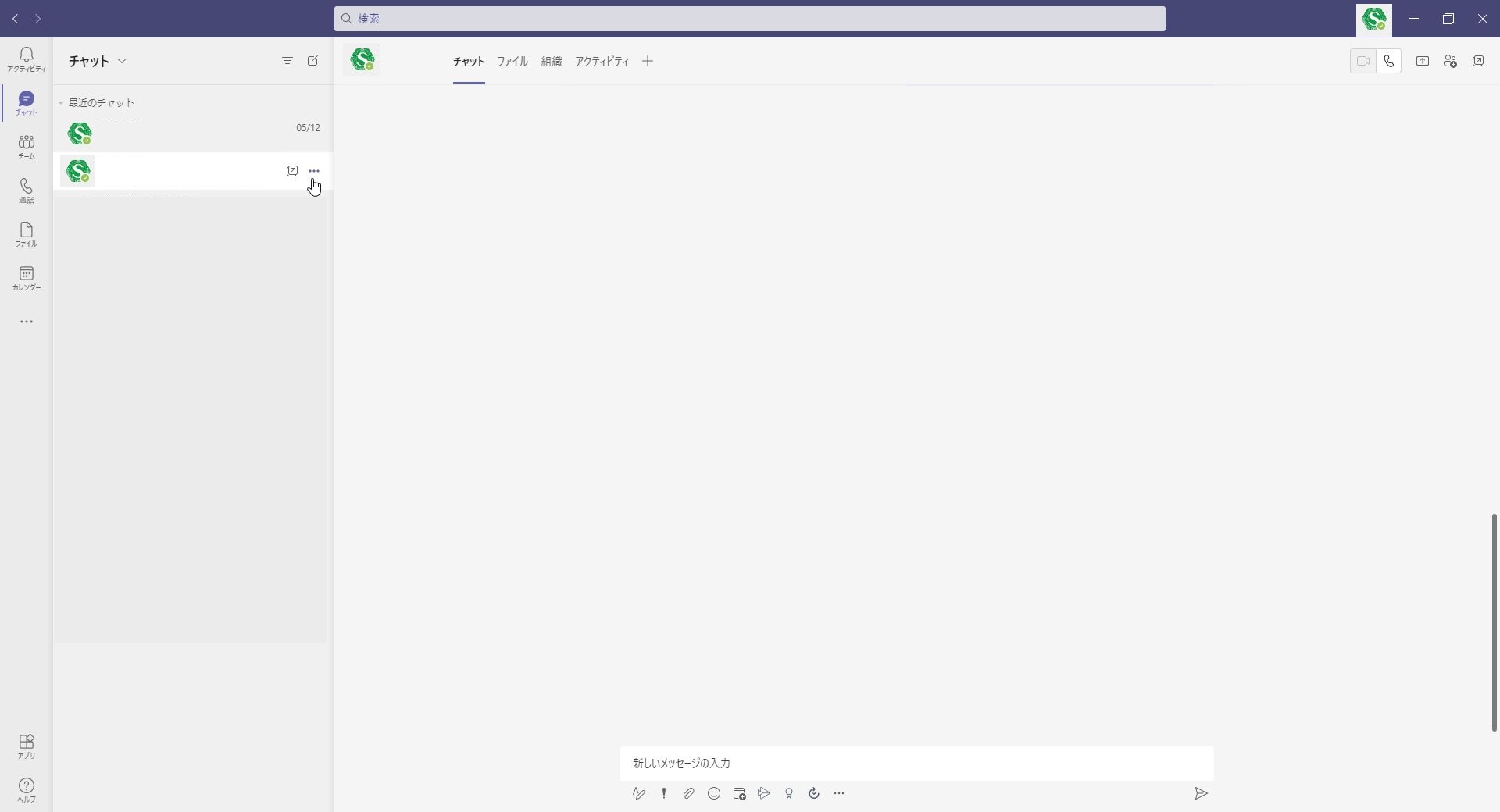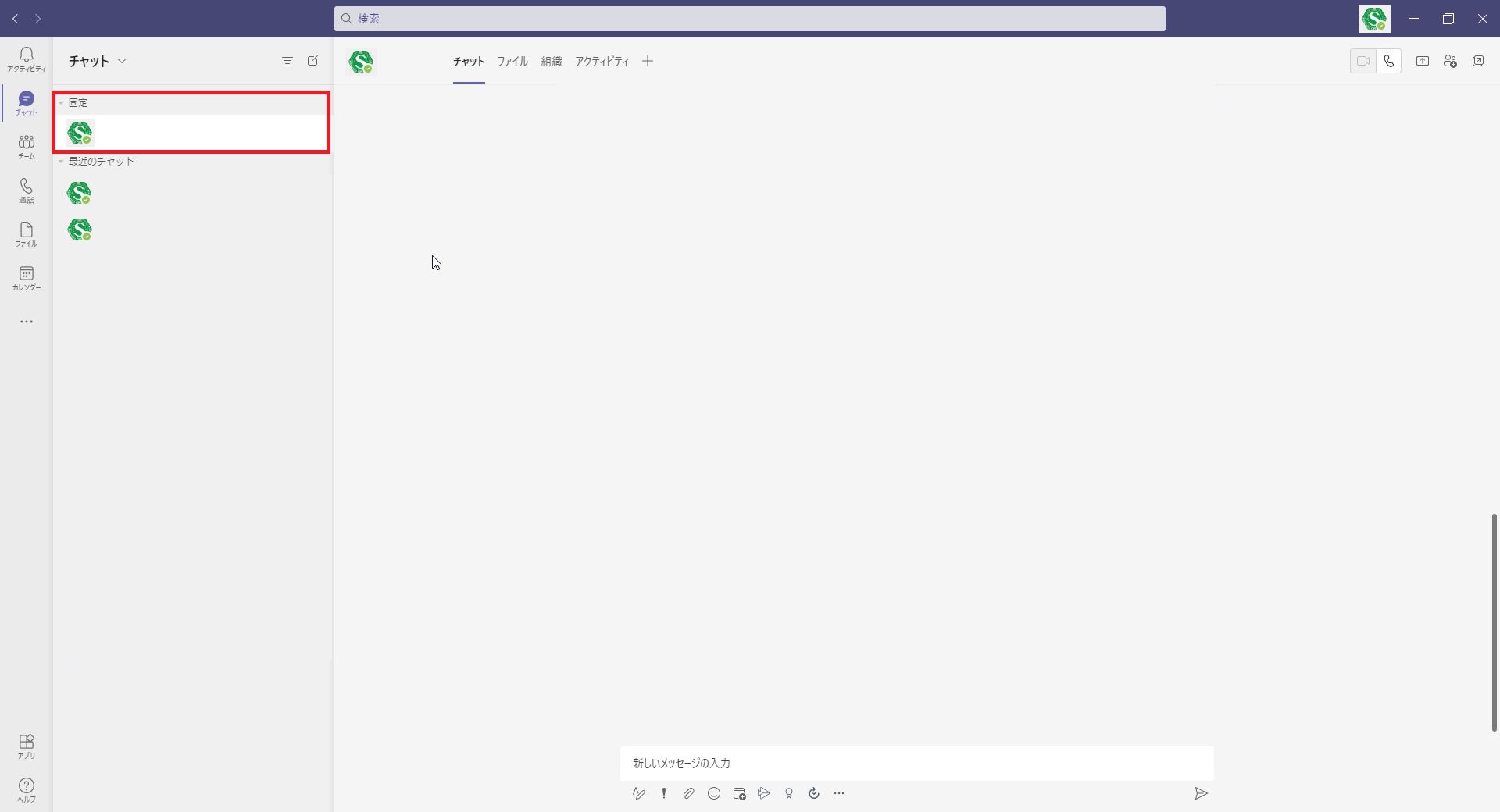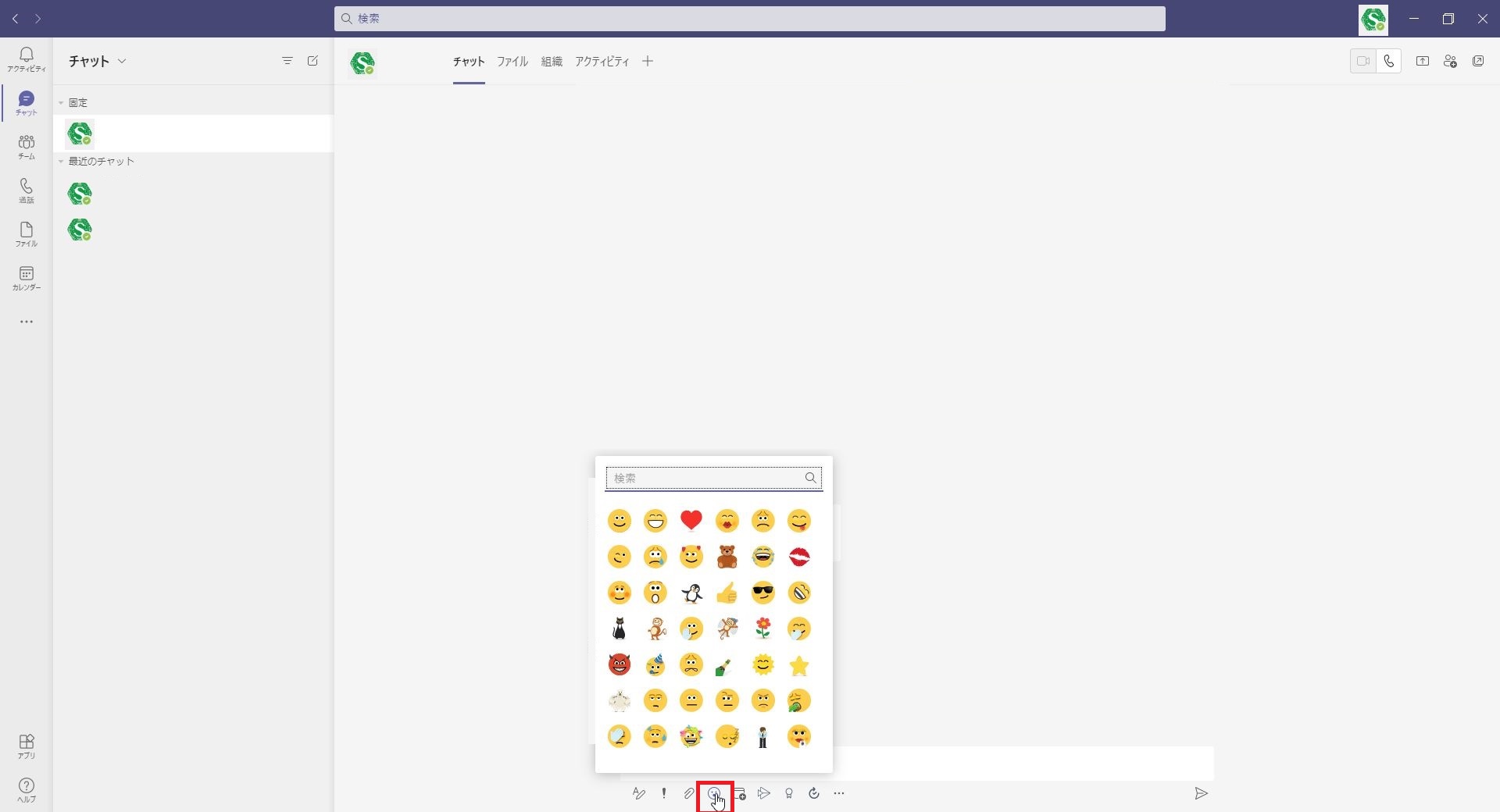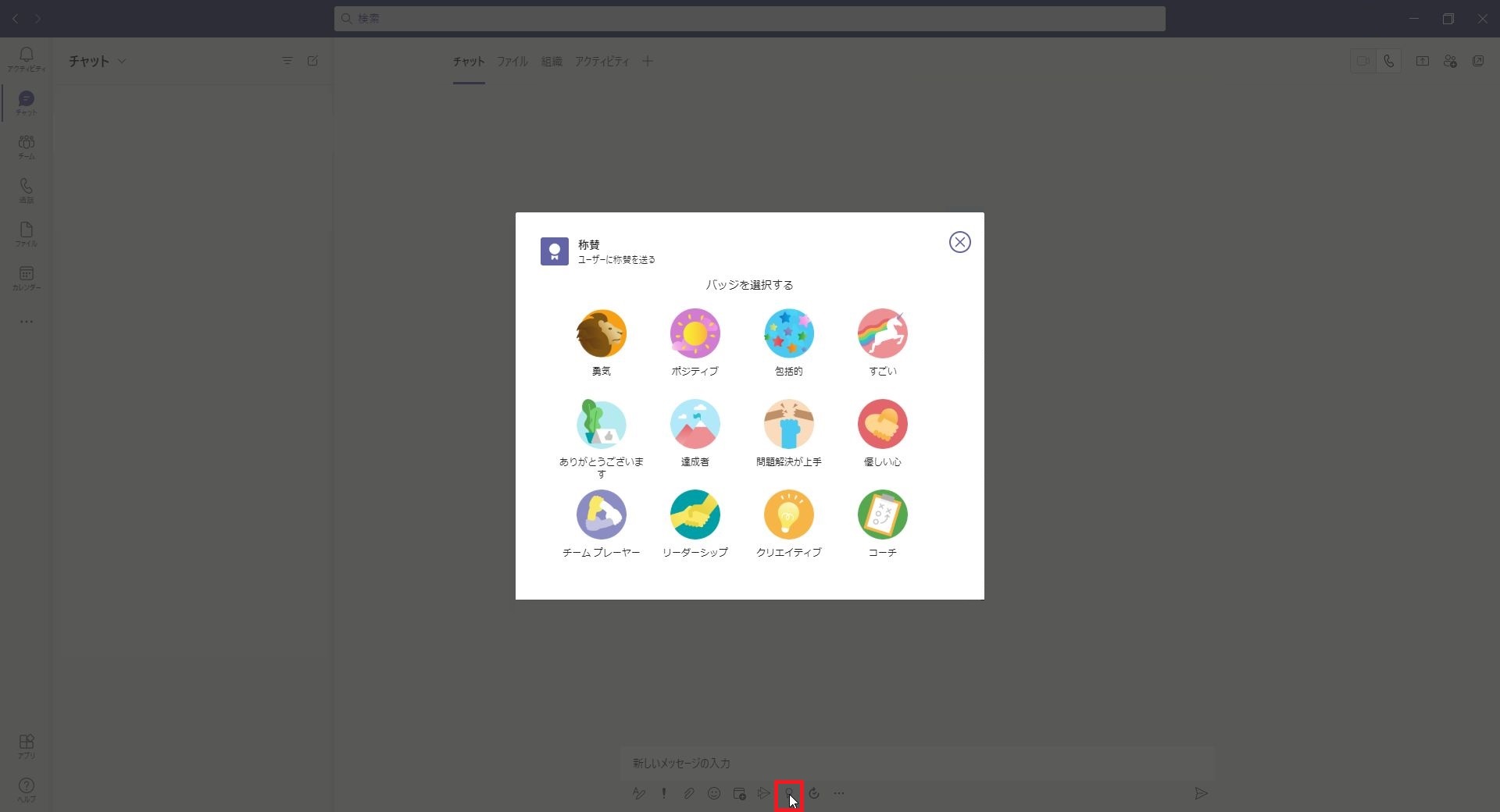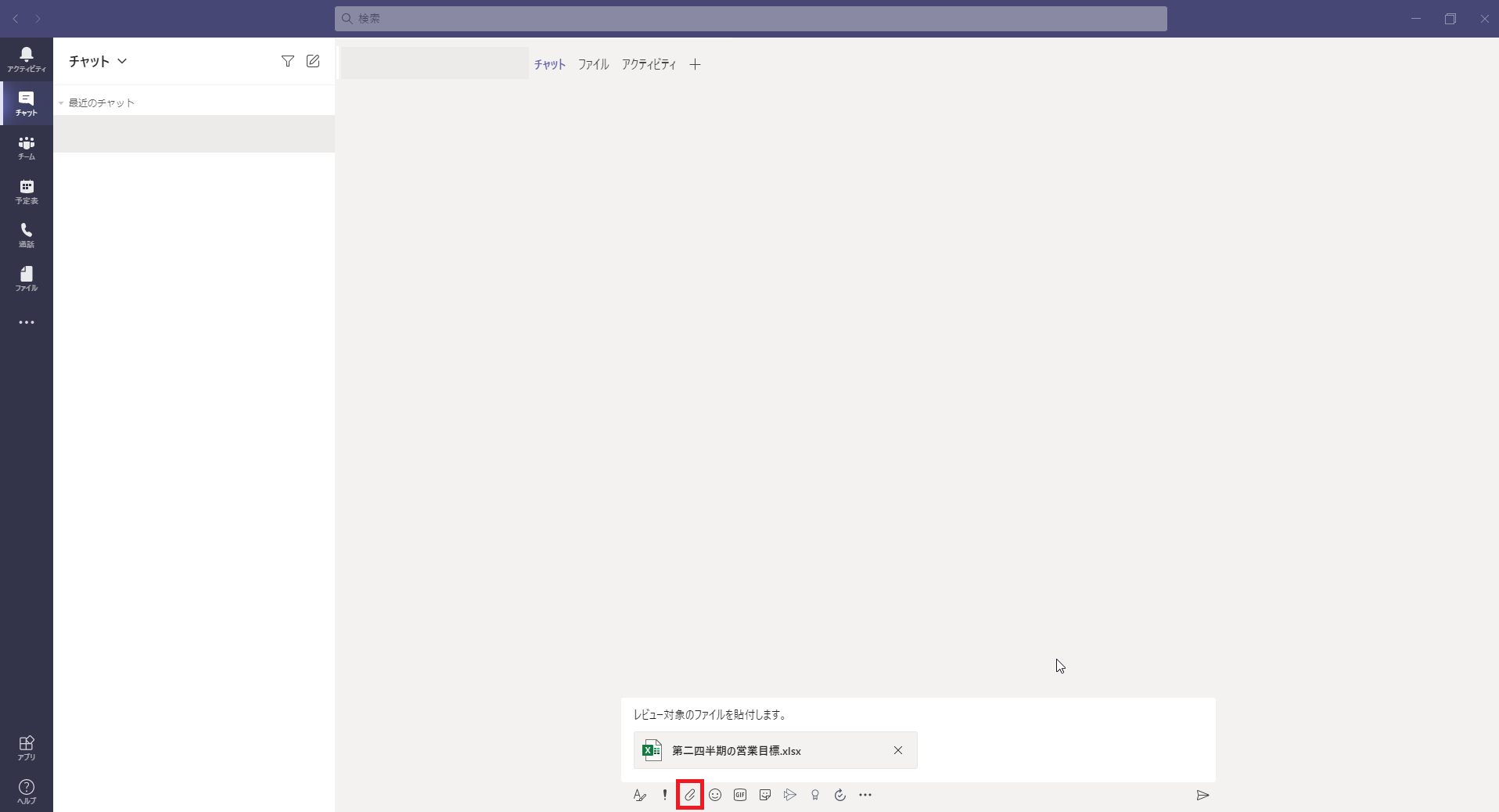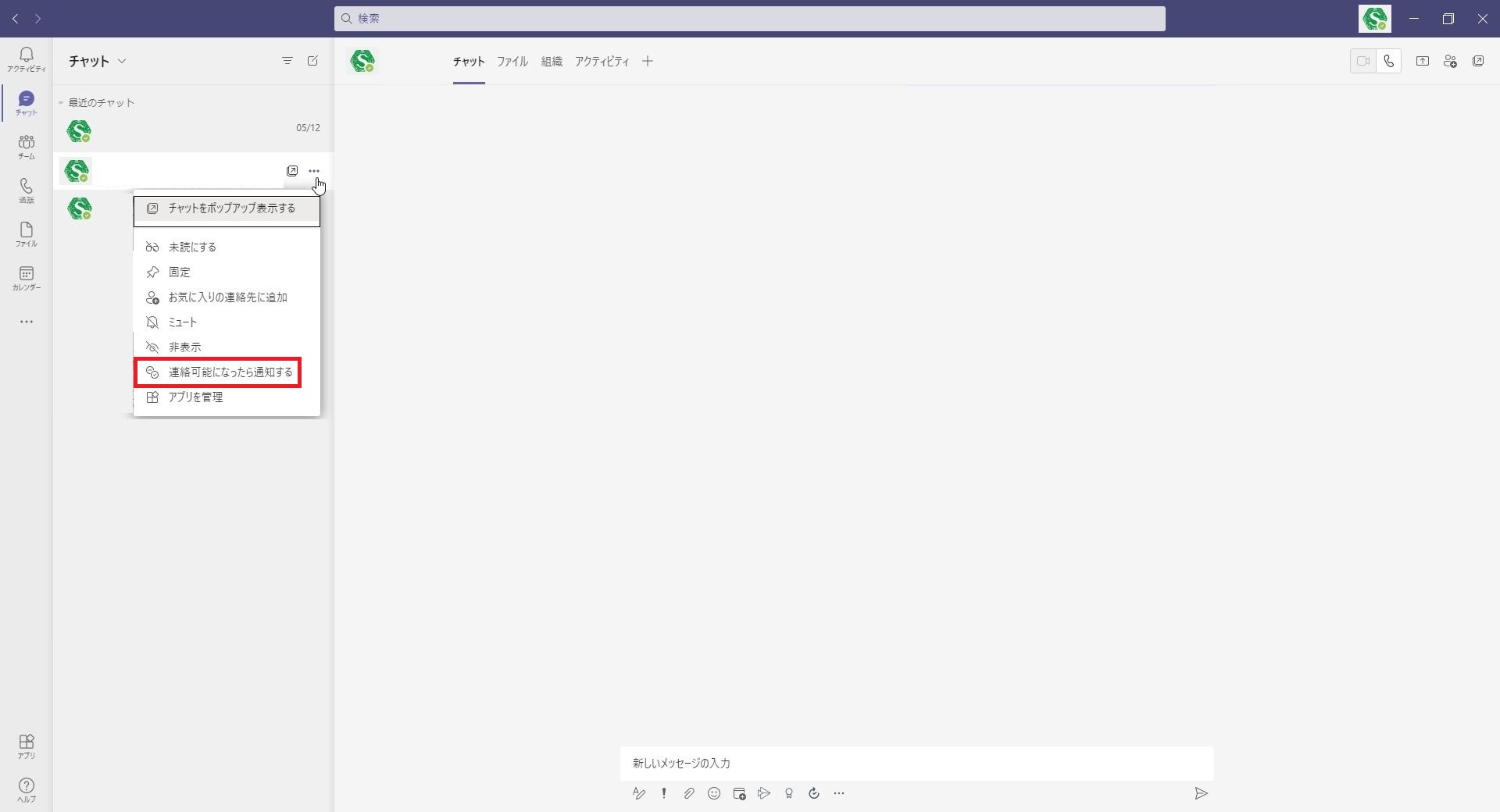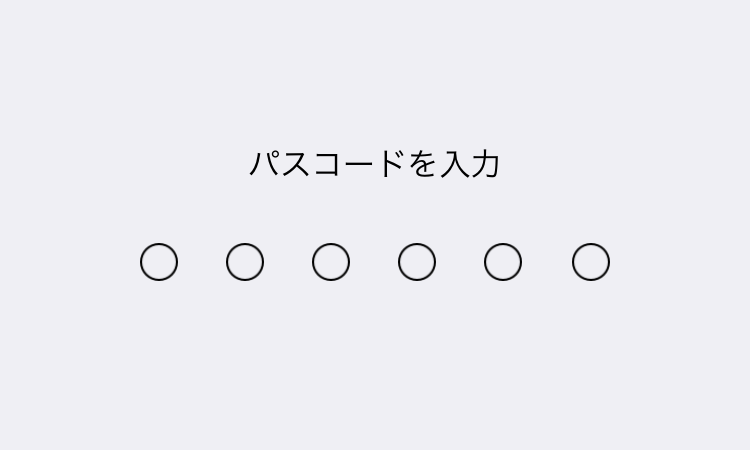Teamsには便利な機能が多くある中でチャット機能はシンプルですが、特に優れた機能です。簡単な打ち合わせや確認の質問、ちょっとした雑談にも使えるなど用途の幅が広く、多くのユーザーに重宝されていると言っても過言ではありません。
そんなTeamsチャットですが、実は様々な小ワザやテクニックがあることはご存知でしょうか?今回は仕事に役立つTeamsチャットの小ワザをご紹介します。
ショートカットキーで誤送信を防ぐ
Teamsチャットの特性として、Enterボタンで送信になっています。テキストやワードと同じように改行しようとすると、文章の途中で送信されてしまいます。
このような誤送信を防ぐための、ちょっとした小ワザがあります。それがショートカットキーの活用です。「shift」+「Enter」キー押下で送信ではなく、改行になります。
テキストを入力した状態で、「shift」+「Enter」キーを押下すると改行になります。
ぴん止めで固定表示にする
手軽な打ち合わせができるため、ついつい多用しがちなチャットですが、困った点もあります。それはチャットが増えすぎるため、すぐに会話したい相手が見つけにくくなる点です。
このような場合でも、会話したい相手をすぐに見つけるための小ワザがあります。それがピン止め機能です。ピン止め機能とは、上位にチャットを固定表示する機能です。
よく会話するチャットや重要度の高いチャットをピン止めすることで、探す手間なくチャットをすることができます。
ピン止めしたいチャットにフォーカスをあてて、「…」ボタンをクリックします。メニューの中から「固定」を選択します。すると、固定表示されるようになります。
絵文字やステッカーが使う
手軽なチャットだからこそ、フランクなメッセージを送りたいときがありますよね。
そんなときには使える小ワザが絵文字とステッカーの送信です。絵文字やステッカーを使うことで、感謝の気持ちなどダイレクトに伝えることができます。
絵文字の場合は「絵文字」アイコンをクリックすることで一覧が表示されます。一覧から絵文字を選択すれば、絵文字が表示されます。
ステッカーの場合は「ステッカー」アイコンをクリックすることで一覧が表示されます。一覧からステッカーを選択すれば、ステッカーが表示されます。
チャットでファイルを共有する
ちょっとした打ち合わせがしたいけど、あまり時間がない。このような場合、事前に資料を確認してもらった方がお互いの効率が上がりますよね。そんなときに使える小ワザがファイルの共有です。チャット上にファイルを共有することで、事前の資料も簡単に行えます。
「添付」アイコンをクリックして、共有したいファイルを選択します。あとはいつもどおり、送信ボタンを押下すればファイルの共有ができます。
連絡可能になったら、通知をもらう
リモートワークは互いに離れているため、実際の作業状況が掴めません。多くの方はステータスをコントロールすることで、周囲に状況を伝えています。しかし、連絡したい側としてはいつ連絡可能になるか、掴めませんよね。
そのような場合に便利な小ワザがあります。「連絡可能になったら通知する」という機能です。
通知をもらいたいチャットにフォーカスをあてて、「…」ボタンをクリックします。メニューの中から「連絡可能になったら通知する」を選択します。連絡可能状態に変わると、通知が届くのですぐに連絡が取れるようになります。
Teamsチャットの小ワザはまだまだあります!
今回は仕事に役立つTeamsチャットのちょっとした小ワザ・テクニックを紹介しました。
ご紹介した小ワザ以外にもTeamsチャットの小ワザ・テクニックは数多くあります。ぜひ探してみてはいかがでしょうか。
今回のご紹介した小ワザ・テクニックはTeamsバージョン 1.4.00.8872を基にしました。Teamsのバージョンによっては使えない小ワザもあるかもしれませんが、ご了承ください。